Hàm MID trong Excel là một hàm xuất ký tự từ một chuỗi được chỉ định giúp người dùng có thể lọc thông tin nhanh chóng và hiệu quả nhất. Nếu chưa biết cách sử dụng hàm MID như thế nào bạn có thể tham khảo hướng dẫn trong bài viết dưới đây và áp dụng theo nhé.
- NOTE: Tải Ngay 70+ bài tập excel cơ bản và nâng cao
Hàm MID trong Excel là hàm trả về một số lượng ký tự cụ thể của một chuỗi văn bản theo yêu cầu của người sử dụng công thức. Để hiểu rõ hơn về hàm MID, công thức và những ví dụ liên quan bạn có thể tham khảo trong bài viết dưới đây nhé.

Hàm MID, sử dụng hàm MID cắt chuỗi ký tự trong Excel
Hướng dẫn sử dụng hàm MID trong Excel - Ví dụ minh họa
1. Cú pháp hàm MID trong Excel
Hàm MID trong Excel bạn có thể dùng trên hầu hết các phiên bản Excel khác nhau từ phiên bản Excel 2021, 2019, 2016, 2013, 2010, 2007 cho đến Excel cho điện thoại iPhone, Android. Ở bài viết này, Taimienphi sẽ hướng dẫn dùng hàm MID trên Excel 2016, nếu bạn đang dùng phiên bản khác cũng làm tương tự nhé.
- Cú pháp: MID(text,m,n)
- Trong đó: + Text: Chuỗi ký tự.
+ m: Vị trí bắt đầu cần cắt chuỗi ký tự.
+ n: Số ký tự cần cắt ra từ chuỗi ký tự.
- Chức năng: Cắt ra n ký tự trong chuỗi text bắt đầu từ vị trí m.
- Lưu ý: Hàm MID và MIDB dùng cho các loại ngôn ngữ khác nhau:
+ Hàm có thể không khả dụng với một số ngôn ngữ
+ Hàm MID sẽ đếm mỗi ký tự là 1
+ Hàm MIDB đếm mỗi ký tự là 2 khi bạn đã cho phép soạn thảo hỗ trợ DBCS ( Tiếng Trung, Tiếng Hàn, Tiếng Nhật). Nếu không hàm MIDB sẽ đếm mỗi ký là 1.
2. Ví dụ cụ thể dùng hàm MID trong EXCEL
Ví dụ 1:
Cắt ra 3 ký tự từ chuỗi “Education” bắt đầu từ vị trí thứ 4.
Công thức cắt chuỗi sẽ là: MID(“Education”, 4, 3) = cat
Ví dụ 2:
Dựa vào bảng Danh sách học viên yêu cầu điền ra được mã tỉnh của học sinh với hai ký tự ở giữa.
- Nhập công thức tại ô E6 như sau: E6= MID (D6,3,2) - Trả về 2 ký tự của chuỗi D6 bắt đầu từ ký tự thứ 3
- Kéo xuống các ô còn lại để sao chép công thức.
Ta thu được kết quả như sau:
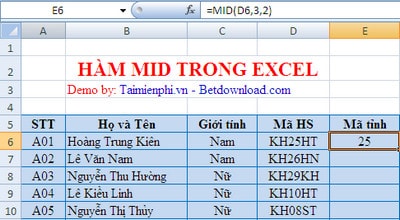
Cách dùng hàm MID trong bảng tính Excel
Ví dụ 3: Cách xuất họ với hàm Mid
Để xuất họ trong họ tên người bất kỳ bạn sử dụng hàm SEARCH kết hợp với hàm MID ví dụ:
=MID(A2,1,SEARCH(" ",A2)-1)

Ví dụ 4: Xuất tên với hàm MID
Để xuất tên người trong ô Họ và Tên bạn cần sử dụng hàm TRIM kết hợp với MID, SEARCH và LEN. Hàm LEN là hàm cung cấp chiều dài cho chuỗi. Nếu không sử dụng hàm LEN bạn có thể đặt số phù hợp với chuỗi ký tự cần trích xuất.
=TRIM(MID(A2,SEARCH(" ",A2),LEN(A2))

Ví dụ 5: Trích xuất chuỗi ký tự nằm giữa hai dấu cách
Đầu tiên dùng hàm SEARCH để xác định vị trí dấu cách đầu tiên, cộng thêm 1 vào đó để chuỗi ký tự trích ra bắt đầu bằng ký tự đứng ngay sau dấu cách. Sau đó để tìm vị trí dấu cách thứ 2 bạn có thể sử dụng công thức SEARCH(” “,A2,SEARCH(” “,A2)+1). Để trừ đi vị trí 2 khoảng không của dấu cách bạn sử dụng công thức: SEARCH (” “, A2, SEARCH (” “,A2)+1) – SEARCH (” “,A2). Kết hợp công thức ta được:
=MID(A2, SEARCH(” “,A2)+1, SEARCH (” “, A2, SEARCH (” “,A2)+1) – SEARCH (” “,A2)-1)

Ví dụ 6: Cách tách chữ từ vị trí bất kỳ
Để tách chữ từ vị trí bất kỳ bạn sử dụng công thức:
=TRIM(MID(SUBSTITUTE(string,” “,REPT(” “,LEN(string))), (N-1)*LEN(string)+1, LEN(string)))
Trong đó:
+ String là chuỗi văn bản ban đầu.
+ N là số thứ tự của từ cần trích xuất.
+ LEN - hàm lấy tổng chiều dài của chuỗi văn bản gốc.
+ REPT - hàm lặp lại một ký tự cụ thể với số lần nhất định.
+ SUBSTITUTE - thay thế một ký tự bằng một ký tự khác.
+ TRIM - loại bỏ dấu cách.

Giả thích:
+ Hàm SUBSTITUTE và hàm REPT biến mọi khoảng trống trong chuỗi văn bản gốc thành nhiều khoảng trống và trong ví dụ là bằng tổng chiều dài ký tự gốc.
+ Để tính ra vị trí bắt đầu của chuỗi con mà bạn cần trích xuất sử dụng công thức sau: (N-1) * LEN (A1) +1.
+ Sử dụng hàm TRIM sẽ loại bỏ khoảng trống nằm ở đầu và cuối
Ví dụ 7: Cách trích xuất 1 từ chưa một hoặc nhiều ký tự cụ thể
Để lọc giá tiền trong ví dụ dưới đây bạn có thể sử dụng hàm:
=TRIM(MID(SUBSTITUTE(A2," ",REPT(" ",99)),MAX(1,FIND("$",SUBSTITUTE(A2," ",REPT(" ",99)))-50),99))

Giải thích:
+ Hàm SUBSTITUTE và hàm REPT biến mọi khoảng trống trong chuỗi văn bản gốc thành nhiều khoảng trống và trong ví dụ là 99 khoảng trống.
+ Hàm FIND sẽ tìm kiếm và xác định vị trí của ký tự mong muốn (trong ví dụ này là $), tiếp đó bạn trừ đi 50.
+ Hàm MAX được sử dụng để xử lý tình huống khi chuỗi con mong muốn xuất hiện ở đầu chuỗi văn bản ban đầu. Trong trường hợp này, kết quả của FIND () – 50 sẽ là số âm và MAX (1, FIND () – 50) sẽ được thay thế bằng 1.
Ví dụ 8: Cách làm hàm MID trả về số
Để hàm MID trả về số bạn có thể sử dụng VALUE. Công thức:
=VALUE(MID(A3,8,6).

Qua các thao tác trên hi vọng các bạn sẽ hiểu hàm MID và cách sử dụng nó trong các trường hợp cụ thể. Để thực hiện tính toán trong Excel hiệu quả hơn, bạn có thể tham khảo các thủ thuật về Excel có sẵn trong Taimienphi.vn. Bạn có thể tham khảo thêm Hàm LEN để biết được sự liên kết khi dùng hàm MID kết hợp với hàm LEN mang lại hiệu quả như thế nào nhé.
Excel có rất nhiều hàm quan trọng trong quá trình tính toán và sử dụng, Hàm Vlookup là một trong những hàm như vậy. Hàm Vlookup có tác dụng giúp người dùng tìm và lọc ra các dữ liệu quan trọng theo điều kiện cho trước trong một bảng tính nhiều dữ liệu, tham khảo cách sử dụng hàm Vlookup trong Excel để sử dụng thuần thục hàm này hơn.
Tính toán luôn là chức năng được sử dụng trong toán học, khi áp dụng trong excel, hàm SUMIF đã được phát triển nhằm hỗ trợ người dùng tính toán nhanh hơn trên bảng tính Excel bằng các công thức yêu cầu tính tổng có điều kiện mà không phải thực hiện các phép tính thủ công như trước đây, hàm SUMIF khá dễ dàng để sử dụng, bạn có thể xem qua bài viết về hàm SUMIF để cải thiện trình độ của mình
Một hàm nữa rất hay được sử dụng trong Excel đó là hàm IF, hàm điều kiện trong bảng tính Excel. Sử dụng hàm IF giúp bạn lấy các dữ liệu trong bảng tính theo điều kiện ban đầu mà bạn đưa ra, hàm IF được sử dụng với những bảng tính có hàng trăm dữ liệu trở lên.
https://thuthuat.taimienphi.vn/ham-mid-trong-excel-1160n.aspx